ピアノが弾けない方でも安心:DTMなら簡単にピアノ演奏できます
厳密に言うと、下記のようなピアノ初心者orピアノ未経験者がDTMでピアノを打ち込んで作曲する方法を少し解説します。
- ピアノは弾けないけどDTMで作曲してみたい
- ピアノは弾けないけどDTMでピアノを打ち込んでみたい
- ピアノの打ち込みをより生音っぽく打ち込みたい
DTMでピアノ打ち込み:伴奏の作り方
ピアノをDTMで奏でるには
- 鍵盤で実際演奏する
- MIDIに直接音階データを入力する
という作業が必要になります。
ですが、音楽の経験がない場合に実際鍵盤を弾くのは練習が必要になるので初心者にとっては大変ですよね。
それならもう1つの「MIDIに直接データを入力する」という方法で解決しましょう。
「MIDIに直接データを入力する」というのは例えばこんな感じです。
もちろんピアノを弾けるに越したことはないですが、どんな曲が作りたいかにもよります。
シンプルなメロディを作成してその音源をかっこ良く加工していくのであればピアノを上達させるよりDTMに詳しくなった方が良いでしょう。
今回は最初に提示した、ピアノ経験はないけど生の演奏っぽいピアノをDTMで作るまでの流れを解説します。
DTMでピアノを打ち込む際にまず押さえておくべきポイントは3つです。
- 音源は質の高いものを使う
- 打ち込んだデータを微調整する
- ベロシティ(強弱)をつける
DTMでピアノを打ち込む際はこの3つを念頭に置いて進行しましょう。
今回ご紹介する音源(実際デモ的に使用している音源)は「LABS」というピアノ音源です。
生の音に近い素晴らしく綺麗な音質です。
これだけ変えても生っぽいピアノ演奏が可能となります。
さらに、初心者にとっては大変嬉しいフリーの音源となりますので、気になる方はぜひ記事の最後に「LABS」関連記事を追記していますのでご覧ください。
また、打ち込んだデータを微調整したり、1つ1つの音にベロシティ(強弱)をつける作業は機械的な打ち込みをより生っぽく再現するための作業となります。
打ち込んだ音の長さやタイミングに変化をつけたり、強弱のメリハリを出すことで生の音に近づけることができます。
次の動画をみていただくとお分かりになるように音の長さや始まるタイミングがバラバラですよね?
このように意図的に変えることで自然な演奏に近づきます。
ということで、実際どのように打ち込んでいくのか解説していきます。
DTMでピアノ打ち込み:コード譜を片手に
ピアノを弾けるようになるのは音楽が好きな方にとっては憧れですよね。
ただ、ピアノを弾けるようになるのは練習が必要だと言うことは明らかです。
しかし、DTMならピアノ未経験の方がピアノの練習なしで作曲することができます。
通常ピアノの場合は鍵盤を指で押さえる技術が必要ですが、DTMでピアノを打ち込むというのは音階を鍵盤に置いていく…という作業になります。
ということでピアノコード譜を片手に取りましょう。
この場合の片手に取るというのは、すぐ使えるようにブックマークしときましょうということです…。
初心者の方はこちらのサイトを参考にすると良いと思います。(かなりシンプルにコードをまとめていただいています)

DTMでピアノ打ち込み:好きなコード(フレーズ)を鍵盤で弾く
コードが色々あると思いますが、いきなり覚えるのは大変なので適当に自分で弾いてみて好きなコードを探しましょう。
好きなコードが見つかったら実際鍵盤をタップしてみましょう。
コードを何種類か選んで繋げて弾く
最初は慣れないので少しコツがいるかも知れませんが、慣れたら簡単ですので少しだけ反復練習しましょう。
こちらはGarageBandのアプリで画面録画したものですが、このようにゆっくり鍵盤をタップしてみましょう。
このように鍵盤を押さえるだけで曲っぽくなりますよね。
原理がわかったらピアノロールに打ち込んでみよう
このように鍵盤をタップすることは、ピアノを弾くのと概ね同じようなことですが、DTMでは演奏という概念が少し変わります。
DTMでは、先ほどのように鍵盤でタップした音階データをピアノロールに打ち込むという作業になります。
もちろんピアノロールに打ち込むよりも鍵盤を弾いた方が早いって方は打ち込まずに鍵盤を弾いても構いません。
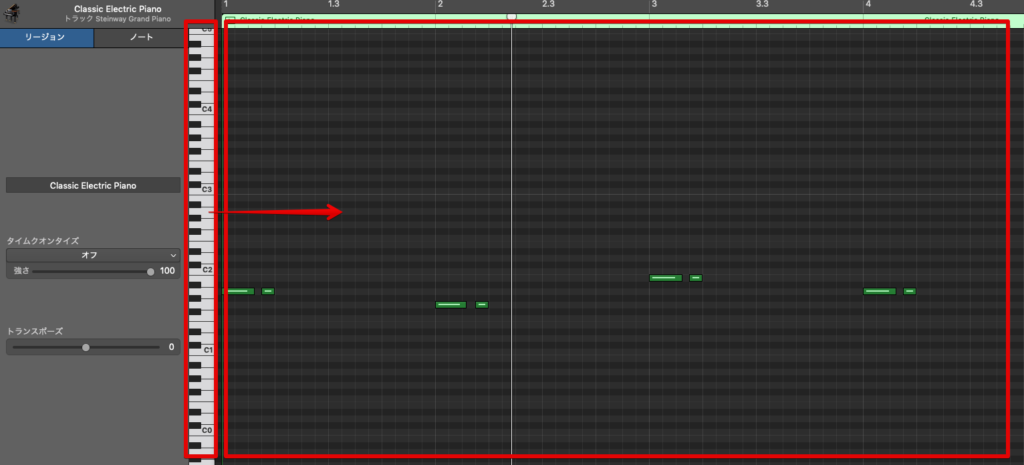
ピアノロールと呼ばれる打ち込み画面は上図のようになっています。
鍵盤が左側に縦に並んでおり、右の大きい赤い枠に緑の長方形の音階データを置いていくことを打ち込みと言います。
再生すると曲は左から右に流れていきます。
「ド」の音階を打ち込みたいのであれば鍵盤の「ド」の行に音階データ(緑の長方形)を置いていきます。
音階データの長さはそのまま音の長さだと思っていただいてとりあえずは良いと思います。
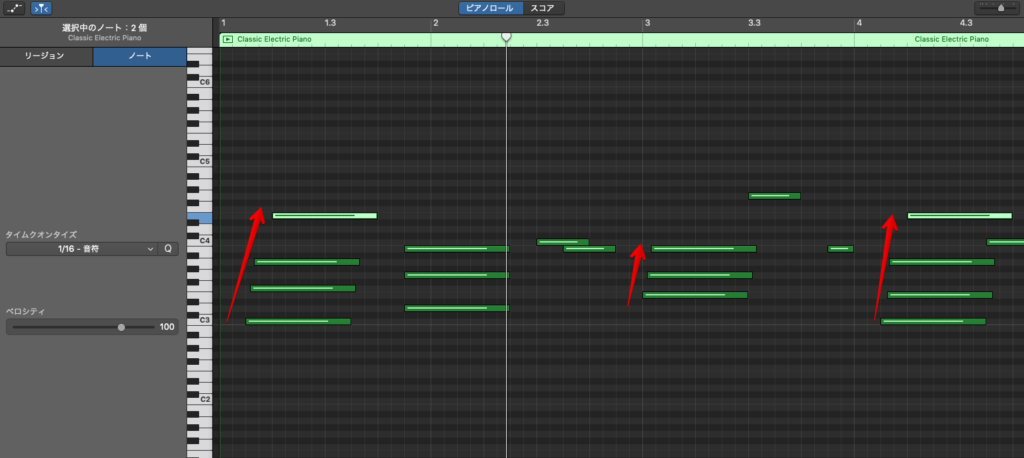
ちょっとしたテクニックですが、ピアノやギターの打ち込みになるとどうしても生の音っぽくないので、上図のように少しずらしたりすると自然な響きになります。
ドラムループでドラムをつけて完成
ピアノを打ち込むことができたら最後に便利なドラムループを追加することでシンプルな曲の完成です。
例えばピアノだけだとこのようになります。
ドラムを追加すると曲が完成です。
DTMでピアノ打ち込み:音色を変えてみよう
音源を「LABS」に変えたものがこちらです。
機械的な音がかなり柔らかくなりましたね。
次の動画のように調整することでご自身の好きな音質を見つけましょう。
DTMでピアノ打ち込み:ソフト音源なら「IvoryⅡ」
宇多田ヒカルさんも愛用されているというソフト音源「IvoryⅡ」。
やはり有料音源は素晴らしいですね。
Ivory Grand Pianos IIは、合計77GB以上のサンプルを使用した、バーチャル・グランド・ピアノ音源です。
88キー各鍵盤を、最大18段階のダイナミックレベルで収録(Bosendorfer Imperialは、1オクターブの拡張低域部も収録)。
また、各サンプルは一切ループ無しで、無音に至るまで自然な減衰を32-bitで収録しており、ステレオ位相も完璧な仕上がりになっています。
こちらからデモを聞くことができるので参考にしてみてください。
ピアノが弾けない方でも安心:DTMなら簡単にピアノ演奏できます まとめ
ピアノ初心者orピアノ未経験者がDTMでピアノを打ち込んで作曲する方法をお伝えしてきました。
繰り返しになりますが、まずピアノコード譜を準備して、とにかく好きな音色のコードを打ち込んでみましょう。その一つ一つが繋がることで曲となります。
さらにGarageBandならドラムループというドラム用ループ音源を使うことで簡単にカッコ良いドラムを加えることができます。
楽器が演奏できなくても音楽は楽しむことができるし、作曲することもできます。
ぜひこの機会にピアノ打ち込みお試しください。
最後になりますが、以前高品質な無料ピアノ音源「LABS」の紹介記事+簡単な使い方を書いていますのでこちらも一緒にお試しください。
また、GarageBandのドラム音源「Drummer Loops」の使い方も記事にしていますのでご参考にしてください。


